Come usare Google Maps offline su Android
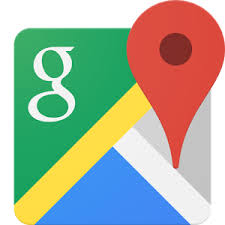
Usare Google Maps offline su Android può essere una necessità a volte e in questa guida vedremo come si deve procedere in tale senso per poter usare una mappa senza che restare connessi a internet. Google Maps è sicuramente il navigatore per Android più utilizzato in quanto è il più conosciuto essendo preinstallato sui dispositivi con il sistema operativo del robottino verde, ma la sua fama è dovuta anche al fatto che è molto preciso e ben realizzato, inoltre è completamente gratuito e facilissimo da usare.
Tutti questi mix di elementi, hanno portato a un enorme successo per il navigatore marchiato Google che aveva però agli inizi la pecca di non poter essere utilizzato offline, quindi le mappe non potevano essere consultate senza essere collegati a una rete internet. Con i tanti aggiornamenti e miglioramenti da parte di Google, questo problema di Maps è scomparso e ora si può salvare la mappa che ci interessa sul dispositivo, permettendo così all’utente l’uso della mappa per capire come orientarsi senza il bisogno di reti internet, quindi utilizzabile anche nelle zone dove c’è una rete molto scarsa o addirittura assente.
Ma ora vediamo tutti i passaggi per usare Google Maps offline su Android:
- Assicurati di aver attivato il GPS del telefono e accertati di essere collegato a una rete dati o Wi-Fi
- Adesso devi aprire Google Maps toccando la sua icona apposita
- A questo punto digita l’indirizzo dove vuoi arrivare dalla barra di ricerca e premi invio
- Ora comparirà in basso l’indirizzo con la città e di fianco al pulsante con scritto Indicazioni vedrai una serie di altri pulsanti scorrendo in orizzontale e tra questi quello che ti interessa premere è quello con scritto …Altre
- Apparirà ora la schermata con scritto Salva mappa offline
- Ti verrà chiesto se vuoi scaricare la mappa dell’area, premi su Scarica
- A questo punto chiudi Google Maps
Ora vediamo di usare Google Maps offline:
- Apri Google Maps senza alcuna connessione rete internet a cui è collegato lo smartphone
- Premi sull’icona con la tua immagine di profilo in alto a destra
- Tocca la voce con scritto Mappe offline
- Ora vedrai il nome della tua mappa offline sotto Mappe scaricate e premici sopra per la sua apertura. Per ogni mappa potrai vedere anche lo spazio che occupa e qual è la data di scadenza, salvo aggiornamento
- Adesso puoi usare la mappa offline
Per cancellare la mappa che si è voluta salvare offline, basta procedere in questa maniera:
- Accedere all’applicazione Google Maps
- Toccare l’icona con la foto profilo
- Andare su Mappe offline
- Premere sui 3 puntini in verticale di fianco alla mappa che si vuole eliminare
- Premere infine su Elimina
La stessa finestra di menù, si può usare anche se si vuole rinominare o aggiornare la mappa.




